 Tutorial sistem
Tutorial sistem
 LINUX
LINUX
 Langkah-langkah untuk mengkonfigurasi IP statik dalam mod jambatan Linux
Langkah-langkah untuk mengkonfigurasi IP statik dalam mod jambatan Linux
Langkah-langkah untuk mengkonfigurasi IP statik dalam mod jambatan Linux
| Pengenalan | Saya telah menggunakan mod NAT sebelum ini Semasa ujian, apabila saya mengakses mysql mesin maya dari sisi Android, saya mendapati ia tidak dapat disambungkan, tetapi saya berjaya mengakses mysql mesin maya Linux yang rakan sekelas saya tiru, saya fikir sebabnya ialah mod jambatan yang dia tetapkan. |
Bagi perbezaan antara kedua-dua mod, anda boleh mencari banyak artikel di Internet Dalam istilah awam, dalam mod NAT, mesin maya adalah bawahan kepada hos, iaitu akses kepada rangkaian luaran mesti diakses melalui. hos, jadi IP mesin maya hanya boleh diakses oleh hos Kenal pasti. Dalam mod jambatan, mesin maya dan hos berada dalam hubungan selari, berkongsi kad rangkaian (menggunakan berbilang antara muka kad rangkaian), dan boleh terus mengakses rangkaian luaran. Oleh itu, jika anda ingin mengakses MySQL mesin maya dari jauh, anda perlu menggunakan mod jambatan dan bukannya mod NAT. Walau bagaimanapun, IP dalam mod jambatan biasanya berubah Untuk mengelakkan penetapan semula IP untuk setiap sambungan jauh, ia ditetapkan kepada IP statik di sini.
Langkah pertama ialah menyemak IP di bawah Linux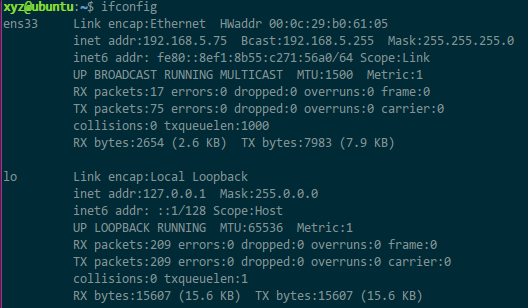 Ini ialah Ubuntu 16.04 Terdapat 2 item di sini Yang lebih rendah adalah lo (local loopback) dan yang atas perlu dikonfigurasikan. Ambil perhatian bahawa kad rangkaian maya saya di sini ialah ens33, dan yang saya akan ubah suai kemudian ialah ens33 Terdapat banyak tutorial konfigurasi di Internet di mana nama kad rangkaian sistem Linux mereka bukan ens33 (contohnya, ada yang eth0).
Langkah kedua ialah menyediakan rangkaian maya
Dalam menu VMware, Edit->Editor Rangkaian Maya
Ini ialah Ubuntu 16.04 Terdapat 2 item di sini Yang lebih rendah adalah lo (local loopback) dan yang atas perlu dikonfigurasikan. Ambil perhatian bahawa kad rangkaian maya saya di sini ialah ens33, dan yang saya akan ubah suai kemudian ialah ens33 Terdapat banyak tutorial konfigurasi di Internet di mana nama kad rangkaian sistem Linux mereka bukan ens33 (contohnya, ada yang eth0).
Langkah kedua ialah menyediakan rangkaian maya
Dalam menu VMware, Edit->Editor Rangkaian Maya
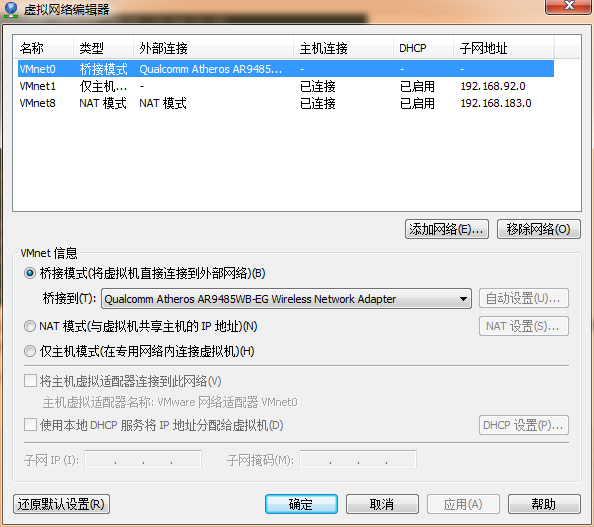 Ubah suai "Bridge to" dalam maklumat VMnet kepada penyesuai kad rangkaian Lalai adalah automatik.
Langkah ketiga ialah menyemak maklumat IP hos (ini adalah windows)
Perintahnya ialah ipconfig /all Sebab mengapa pilihan /all ditambah pada penghujungnya adalah untuk melihat penerangan kad rangkaian.
Ubah suai "Bridge to" dalam maklumat VMnet kepada penyesuai kad rangkaian Lalai adalah automatik.
Langkah ketiga ialah menyemak maklumat IP hos (ini adalah windows)
Perintahnya ialah ipconfig /all Sebab mengapa pilihan /all ditambah pada penghujungnya adalah untuk melihat penerangan kad rangkaian.
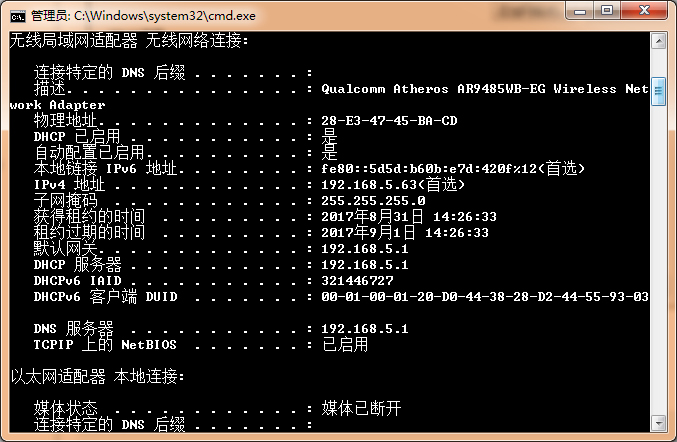 Ambil perhatian bahawa perihalan Qualcomm Atheros di sini adalah sama dengan nama kad rangkaian yang dipilih dalam langkah kedua Ingat tiga item penting hos.
Alamat IPv4: 192.168.5.63 Subnet mask: 255.255.255.0 Gerbang lalai: 192.168.5.1
Langkah 4: Ubah suai konfigurasi antara muka rangkaian Linux
$ sudo vim /etc/network/interfaces
Ubah suai fail (laluan tertentu berbeza dengan sistem) dan tetapkan ens33 kepada IP baharu di bawah segmen rangkaian yang sama Di sini saya tetapkannya kepada 192.168.5.64. (Kaedah pengiraan IP untuk segmen rangkaian yang sama ialah IP dan subnet mask DAN keputusan operasi adalah konsisten. Contohnya, jika 192.168.5.63 dan 255.255.255.0 adalah ANDed, 192.168.5.0 diperolehi. Untuk pengetahuan khusus, sila rujuk kepada bahagian IP buku teks rangkaian komputer)
Ambil perhatian bahawa perihalan Qualcomm Atheros di sini adalah sama dengan nama kad rangkaian yang dipilih dalam langkah kedua Ingat tiga item penting hos.
Alamat IPv4: 192.168.5.63 Subnet mask: 255.255.255.0 Gerbang lalai: 192.168.5.1
Langkah 4: Ubah suai konfigurasi antara muka rangkaian Linux
$ sudo vim /etc/network/interfaces
Ubah suai fail (laluan tertentu berbeza dengan sistem) dan tetapkan ens33 kepada IP baharu di bawah segmen rangkaian yang sama Di sini saya tetapkannya kepada 192.168.5.64. (Kaedah pengiraan IP untuk segmen rangkaian yang sama ialah IP dan subnet mask DAN keputusan operasi adalah konsisten. Contohnya, jika 192.168.5.63 dan 255.255.255.0 adalah ANDed, 192.168.5.0 diperolehi. Untuk pengetahuan khusus, sila rujuk kepada bahagian IP buku teks rangkaian komputer)
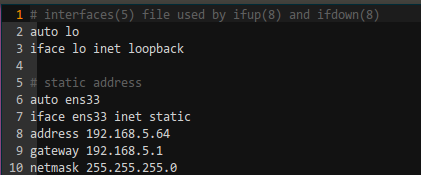 Baris 5 hingga 10 telah saya edit secara manual Anda dapat melihat bahawa get laluan dan netmask adalah sama seperti yang terdapat pada hos, dan hanya alamat yang telah diubah suai.
Langkah 5: Sediakan DNS
xyz@ubuntu:~$ sudo vim /etc/resolvconf/resolv.conf.d/head
Baris 5 hingga 10 telah saya edit secara manual Anda dapat melihat bahawa get laluan dan netmask adalah sama seperti yang terdapat pada hos, dan hanya alamat yang telah diubah suai.
Langkah 5: Sediakan DNS
xyz@ubuntu:~$ sudo vim /etc/resolvconf/resolv.conf.d/head
 Kemudian mulakan semula perkhidmatan rangkaian mesin maya (amalan telah membuktikan bahawa langkah ini tidak berguna, walaupun saya tidak tahu mengapa, mulakan semula sistem secara jujur.)
xyz@ubuntu:~$ sudo /etc/init.d/networking restart
[ ok ] Memulakan semula rangkaian (melalui systemctl): networking.service.
Sekarang semak sama ada konfigurasi adalah betul.
Semak IP dan ia telah berubah kepada set 192.168.5.64
Kemudian mulakan semula perkhidmatan rangkaian mesin maya (amalan telah membuktikan bahawa langkah ini tidak berguna, walaupun saya tidak tahu mengapa, mulakan semula sistem secara jujur.)
xyz@ubuntu:~$ sudo /etc/init.d/networking restart
[ ok ] Memulakan semula rangkaian (melalui systemctl): networking.service.
Sekarang semak sama ada konfigurasi adalah betul.
Semak IP dan ia telah berubah kepada set 192.168.5.64
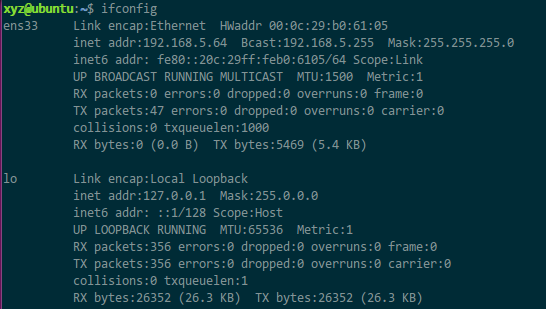 Cuba ping URL:
Cuba ping URL:
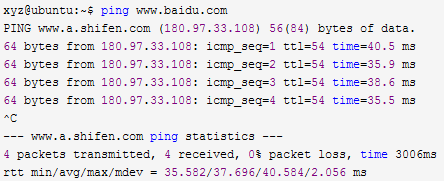 Cuba hos ping mesin maya:
Cuba hos ping mesin maya:
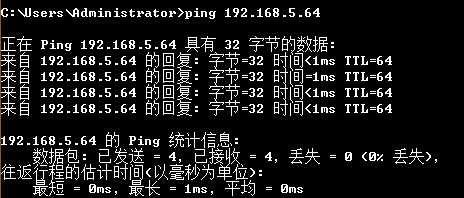 Tetapi mesin maya gagal untuk ping hos:
Tetapi mesin maya gagal untuk ping hos:
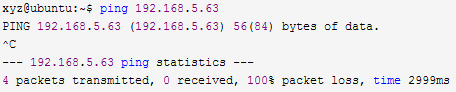 Sebabnya ialah firewall dihidupkan pada hos dan firewall pada rangkaian awam dimatikan.
Ping ke hos sekali lagi berjaya:
Sebabnya ialah firewall dihidupkan pada hos dan firewall pada rangkaian awam dimatikan.
Ping ke hos sekali lagi berjaya:
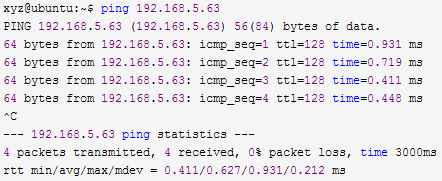
Atas ialah kandungan terperinci Langkah-langkah untuk mengkonfigurasi IP statik dalam mod jambatan Linux. Untuk maklumat lanjut, sila ikut artikel berkaitan lain di laman web China PHP!

Alat AI Hot

Undresser.AI Undress
Apl berkuasa AI untuk mencipta foto bogel yang realistik

AI Clothes Remover
Alat AI dalam talian untuk mengeluarkan pakaian daripada foto.

Undress AI Tool
Gambar buka pakaian secara percuma

Clothoff.io
Penyingkiran pakaian AI

AI Hentai Generator
Menjana ai hentai secara percuma.

Artikel Panas

Alat panas

Notepad++7.3.1
Editor kod yang mudah digunakan dan percuma

SublimeText3 versi Cina
Versi Cina, sangat mudah digunakan

Hantar Studio 13.0.1
Persekitaran pembangunan bersepadu PHP yang berkuasa

Dreamweaver CS6
Alat pembangunan web visual

SublimeText3 versi Mac
Perisian penyuntingan kod peringkat Tuhan (SublimeText3)

Topik panas
 1377
1377
 52
52
 Bagaimana menyelesaikan masalah kebenaran apabila menggunakan perintah Python -version di Terminal Linux?
Apr 02, 2025 am 06:36 AM
Bagaimana menyelesaikan masalah kebenaran apabila menggunakan perintah Python -version di Terminal Linux?
Apr 02, 2025 am 06:36 AM
Menggunakan Python di Terminal Linux ...
 Cara Membuka Web.xml
Apr 03, 2025 am 06:51 AM
Cara Membuka Web.xml
Apr 03, 2025 am 06:51 AM
Untuk membuka fail web.xml, anda boleh menggunakan kaedah berikut: Gunakan editor teks (seperti Notepad atau TextEdit) untuk mengedit arahan menggunakan persekitaran pembangunan bersepadu (seperti Eclipse atau NetBeans) (Windows: Notepad Web.xml; Mac/Linux: Open -A -A TextEdit Web.xml)
 Empat cara untuk melaksanakan multithreading dalam bahasa c
Apr 03, 2025 pm 03:00 PM
Empat cara untuk melaksanakan multithreading dalam bahasa c
Apr 03, 2025 pm 03:00 PM
Multithreading dalam bahasa dapat meningkatkan kecekapan program. Terdapat empat cara utama untuk melaksanakan multithreading dalam bahasa C: Buat proses bebas: Buat pelbagai proses berjalan secara bebas, setiap proses mempunyai ruang ingatan sendiri. Pseudo-Multithreading: Buat pelbagai aliran pelaksanaan dalam proses yang berkongsi ruang memori yang sama dan laksanakan secara bergantian. Perpustakaan multi-threaded: Gunakan perpustakaan berbilang threaded seperti PTHREADS untuk membuat dan mengurus benang, menyediakan fungsi operasi benang yang kaya. Coroutine: Pelaksanaan pelbagai threaded ringan yang membahagikan tugas menjadi subtask kecil dan melaksanakannya pada gilirannya.
 Bolehkah penterjemah Python dipadam dalam sistem Linux?
Apr 02, 2025 am 07:00 AM
Bolehkah penterjemah Python dipadam dalam sistem Linux?
Apr 02, 2025 am 07:00 AM
Mengenai masalah menghapuskan penterjemah python yang dilengkapi dengan sistem Linux, banyak pengagihan Linux akan memasang semula penterjemah python apabila dipasang, dan ia tidak menggunakan pengurus pakej ...
 Untuk apa yang paling baik digunakan oleh Linux?
Apr 03, 2025 am 12:11 AM
Untuk apa yang paling baik digunakan oleh Linux?
Apr 03, 2025 am 12:11 AM
Linux paling baik digunakan sebagai pengurusan pelayan, sistem tertanam dan persekitaran desktop. 1) Dalam pengurusan pelayan, Linux digunakan untuk menjadi tuan rumah laman web, pangkalan data, dan aplikasi, menyediakan kestabilan dan kebolehpercayaan. 2) Dalam sistem tertanam, Linux digunakan secara meluas di rumah pintar dan sistem elektronik automotif kerana fleksibiliti dan kestabilannya. 3) Dalam persekitaran desktop, Linux menyediakan aplikasi yang kaya dan prestasi yang cekap.
 Bagaimana keserasian Debian Hadoop
Apr 02, 2025 am 08:42 AM
Bagaimana keserasian Debian Hadoop
Apr 02, 2025 am 08:42 AM
Debianlinux terkenal dengan kestabilan dan keselamatannya dan digunakan secara meluas dalam persekitaran pelayan, pembangunan dan desktop. Walaupun kini terdapat kekurangan arahan rasmi mengenai keserasian langsung dengan Debian dan Hadoop, artikel ini akan membimbing anda tentang cara menggunakan Hadoop pada sistem Debian anda. Keperluan Sistem Debian: Sebelum memulakan konfigurasi Hadoop, sila pastikan sistem Debian anda memenuhi keperluan operasi minimum Hadoop, yang termasuk memasang Java Runtime Environment (JRE) dan pakej Hadoop. Langkah Penyebaran Hadoop: Muat turun dan Unzip Hadoop: Muat turun versi Hadoop yang anda perlukan dari laman web Apachehadoop rasmi dan selesaikannya
 Adakah saya perlu memasang klien oracle semasa menyambung ke pangkalan data oracle menggunakan GO?
Apr 02, 2025 pm 03:48 PM
Adakah saya perlu memasang klien oracle semasa menyambung ke pangkalan data oracle menggunakan GO?
Apr 02, 2025 pm 03:48 PM
Adakah saya perlu memasang klien oracle semasa menyambung ke pangkalan data oracle menggunakan GO? Semasa membangun di GO, menyambung ke pangkalan data Oracle adalah keperluan biasa ...
 Tidak dapat log masuk ke mysql sebagai akar
Apr 08, 2025 pm 04:54 PM
Tidak dapat log masuk ke mysql sebagai akar
Apr 08, 2025 pm 04:54 PM
Sebab utama mengapa anda tidak boleh log masuk ke MySQL sebagai akar adalah masalah kebenaran, ralat fail konfigurasi, kata laluan tidak konsisten, masalah fail soket, atau pemintasan firewall. Penyelesaiannya termasuk: periksa sama ada parameter pengikat di dalam fail konfigurasi dikonfigurasi dengan betul. Semak sama ada kebenaran pengguna root telah diubahsuai atau dipadam dan ditetapkan semula. Sahkan bahawa kata laluan adalah tepat, termasuk kes dan aksara khas. Semak tetapan dan laluan kebenaran fail soket. Semak bahawa firewall menyekat sambungan ke pelayan MySQL.



